使用 BlueXP 勒索軟體保護儀表板監控工作負載健康狀況
 建議變更
建議變更


BlueXP 勒索軟體保護儀表板提供工作負載保護健全狀況的概覽資訊。您可以快速判斷面臨風險或受到保護的工作負載、識別受事件或恢復影響的工作負載、並查看有多少儲存設備受到保護或面臨風險、以評估保護程度。
使用儀表板查看保護建議、變更設定、下載報告和檢視文件。
必要的 BlueXP 角色 組織管理員、資料夾或專案管理員、勒索軟體保護管理員或勒索軟體保護檢視器角色。 "了解所有服務的 BlueXP 存取角色" 。
使用儀表板檢視工作負載健全狀況
-
從 BlueXP 左側瀏覽器中、選取 * 保護 * > * 勒索軟體保護 * 。
在 BlueXP 發現您的工作負載後,儀表板將顯示工作負載資料保護健康狀況。
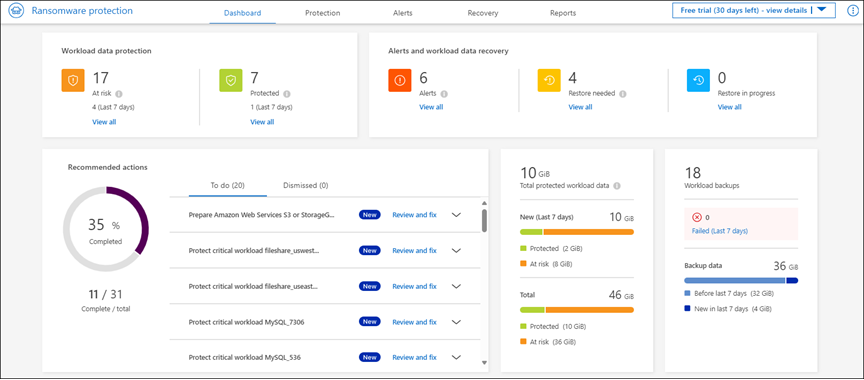
-
在儀表板中、您可以在每個窗格中執行下列動作:
-
工作負載資料保護:選擇*查看全部*可在保護頁面上查看所有處於危險之中或受到保護的工作負載。當保護層級與保護原則不符時、工作負載就會面臨風險。請參閱 "保護工作負載"。
選擇“i”註釋即可查看此數據的提示。若要增加工作量限制,請選擇此「i」註解中的「增加工作量限制」。按一下此選項即可前往 BlueXP 支援頁面、您可在其中建立案例通知單。 -
警報和工作負載資料復原:選擇*查看全部*可查看已影響工作負載的活動事件、事件消除後準備復原的事件或正在復原的事件。請參閱 "回應偵測到的警示"。
-
事件分為下列其中一種狀態:
-
新功能
-
已遭解僱
-
消失
-
已解決
-
-
警示可能具有下列其中一種狀態:
-
新功能
-
非使用中
-
-
工作負載可以有下列其中一個還原狀態:
-
需要還原
-
進行中
-
已還原
-
失敗
-
-
-
建議的措施:為了增強保護,請查看每項建議,然後選擇*查看並修復*。
BlueXP 會在您上次造訪控制面板後 24 小時內標記新的建議,並顯示「新」字樣。操作按優先排序,最重要的操作顯示在最上方。您可以查看、執行或忽略每個建議。
總操作數不包括您已忽略的操作。
-
* 工作負載資料 * :監控過去 7 天的保護涵蓋範圍變更。
-
* 工作負載備份 * :監控過去 7 天內服務失敗或成功完成的工作負載備份變更。
-
檢閱儀表板上的保護建議
BlueXP 勒索軟體保護可評估工作負載的保護、並建議採取行動來改善保護。
您可以檢閱建議並採取行動、將建議狀態變更為「完成」。或者、如果您想稍後再處理、您可以將其關閉。取消某項行動會將建議移至已駁回的行動清單、您可以稍後再加以審查。
以下是服務所提供建議的範例。
| 建議 | 說明 | 如何解決 |
|---|---|---|
新增勒索軟體保護原則。 |
工作負載目前未受到保護。 |
指派原則給工作負載。 |
連接到 SIEM 進行威脅報告。 |
將資料傳送至安全與事件管理系統( SIEM )、以進行威脅分析與偵測。 |
輸入 SIEM / XDR 伺服器詳細資料以啟用威脅偵測。請參閱 "設定保護設定"。 |
為應用程式或 VMware 提供工作負載一致的保護。 |
這些工作負載並非由 SnapCenter Software 或 SnapCenter Plug-in for VMware vSphere 管理。 |
若要讓他們由 SnapCenter 管理、請啟用工作負載一致的保護。 |
改善工作環境的安全狀態 |
NetApp 數位顧問已識別出至少一項高或關鍵的安全風險。 |
檢閱 NetApp 數位顧問中的所有安全風險。請參閱 "數位顧問文件"。 |
強化原則。 |
某些工作負載可能沒有足夠的保護。透過原則強化工作負載的保護。 |
增加保留、新增備份、強制執行不可變備份、封鎖可疑的副檔名、在次要儲存設備上啟用偵測等功能。 |
準備 <backup provider> 作為備份目的地、以備份工作負載資料。 |
工作負載目前沒有任何備份目的地。 |
將備份目的地新增至此工作負載以保護它。請參閱 "設定保護設定"。 |
保護關鍵或高度重要的應用程式工作負載、防範勒索軟體。 |
保護頁面會顯示不受保護的關鍵或高度重要(根據指派的優先順序層級)應用程式工作負載。 |
指派原則給這些工作負載。 |
保護關鍵或高度重要的檔案共享工作負載、防範勒索軟體。 |
「保護」頁面會顯示檔案共用或資料存放區類型的關鍵或高度重要工作負載、這些工作負載並未受到保護。 |
為每個工作負載指派原則。 |
在 BlueXP 中註冊 VMware vSphere ( SCV )可用的 SnapCenter 外掛程式 |
VM 工作負載未受到保護。 |
啟用適用於 VMware vSphere 的 SnapCenter 外掛程式、將 VM 一致的保護指派給 VM 工作負載。請參閱 "保護工作負載免受勒索軟體攻擊"。 |
在 BlueXP 中註冊可用的 SnapCenter 伺服器 |
應用程式未受到保護。 |
啟用 SnapCenter 伺服器、為工作負載指派應用程式一致的保護。請參閱 "保護工作負載免受勒索軟體攻擊"。 |
檢閱新警示。 |
存在新警示。 |
檢閱新警示。 |
-
從 BlueXP 左側瀏覽器中、選取 * 保護 * > * 勒索軟體保護 * 。
-
從「建議操作」窗格中,選擇一項建議,然後選擇「審核並修復」。
-
若要在稍後關閉此動作、請選取 * 關閉 * 。
建議會從「待辦事項」清單中清除、並顯示在「已解僱」清單中。
您稍後可以將已解除的項目變更為待辦事項項目。當您將項目標記為已完成、或將已解除項目變更為待辦事項時、「總」動作會增加 1 。 -
若要檢閱如何根據建議採取行動的資訊、請選取 * 資訊 * 圖示。
將保護資料匯出至 CSV 檔案
您可以匯出資料並下載 CSV 檔案、以顯示保護、警示和恢復的詳細資料。
您可以從任何主功能表選項下載 CSV 檔案:
-
保護:包含所有工作負載的狀態和詳細信息,包括 BlueXP 標記為受保護或處於危險中的工作負載總數。
-
* 警示 * :包括所有警示的狀態和詳細資料,包括警示總數和自動快照。
-
恢復:包括需要恢復的所有工作負載的狀態和詳細信息,包括 BlueXP 標記為“需要恢復”、“進行中”、“恢復失敗”和“成功恢復”的工作負載總數。
從頁面下載的 CSV 檔案僅包含該頁面的資料。
CSV 檔案包含所有 BlueXP 工作環境中所有工作負載的資料。
-
從 BlueXP 左側瀏覽器中、選取 * 保護 * > * 勒索軟體保護 * 。
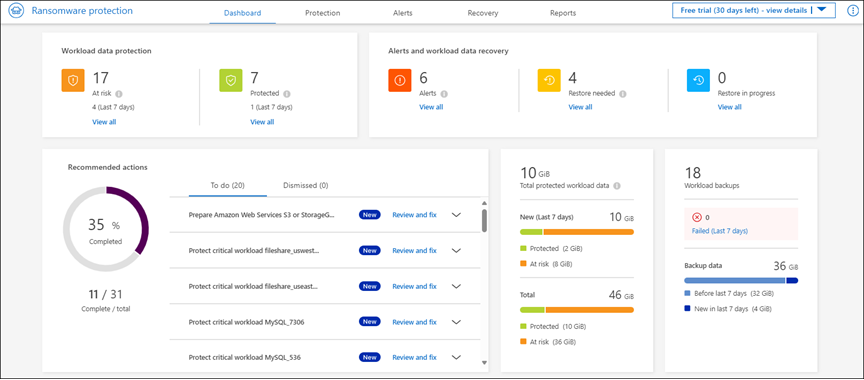
-
從頁面中、選取右上角的 * 重新整理 *
 選項、以重新整理將出現在檔案中的資料。
選項、以重新整理將出現在檔案中的資料。 -
執行下列其中一項:
-
從頁面中、選取 * 下載 *
 選項。
選項。 -
從 BlueXP 勒索軟體保護功能表中、選取 * 報告 * 。
-
-
如果您選擇了「報告」選項,請選擇預先配置的命名文件,然後選擇「下載(CSV)」或「下載(JSON)」。
存取技術文件
您可以從 docs.netapp.com 或 BlueXP 勒索軟體保護服務內部存取本技術文件。
-
從 BlueXP 左側瀏覽器中、選取 * 保護 * > * 勒索軟體保護 * 。
-
從儀表板選取垂直 * 動作 *
 選項。
選項。 -
選取下列其中一個選項:
-
* 新功能 * 可檢視版本資訊中目前或先前版本的功能資訊。
-
* 文件 * 檢視 BlueXP 勒索軟體保護文件首頁及本文件。
-



